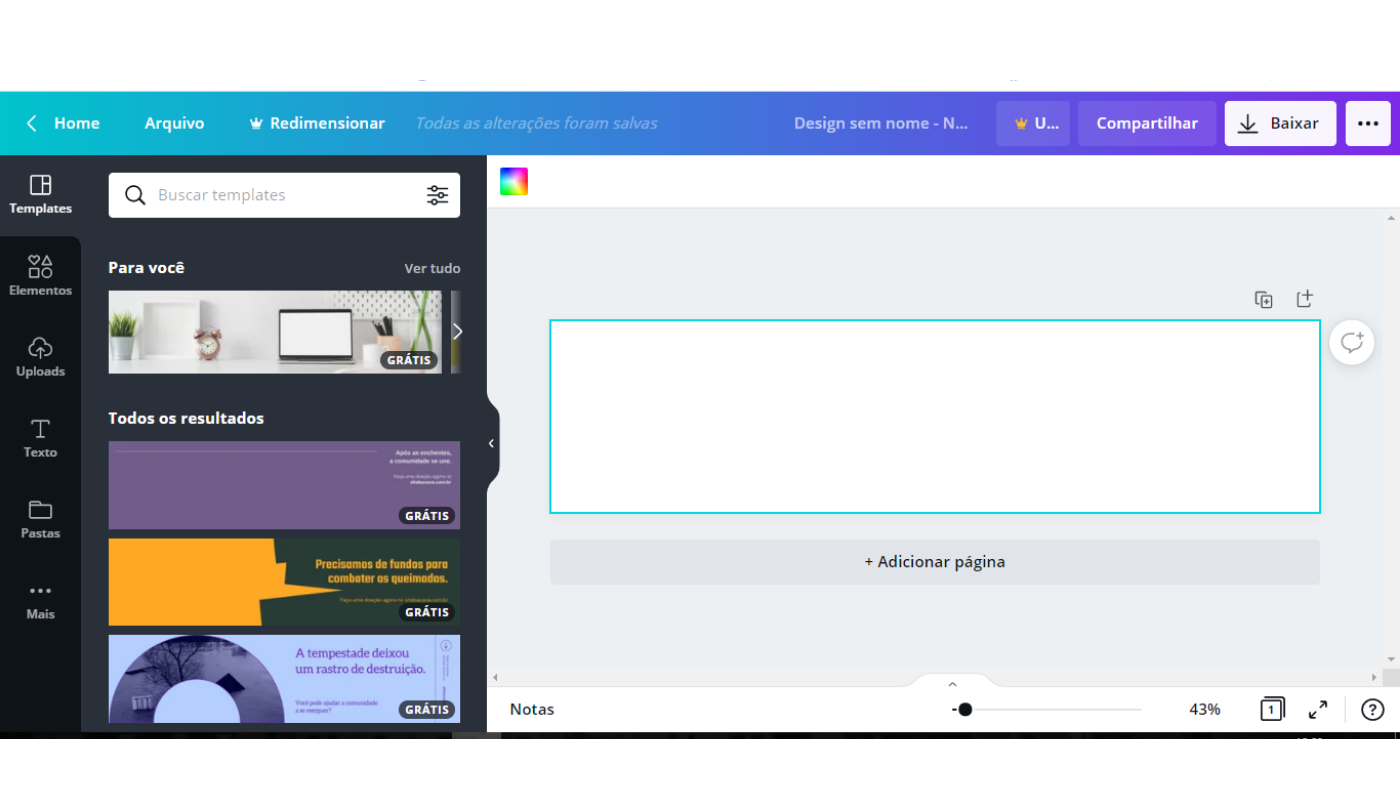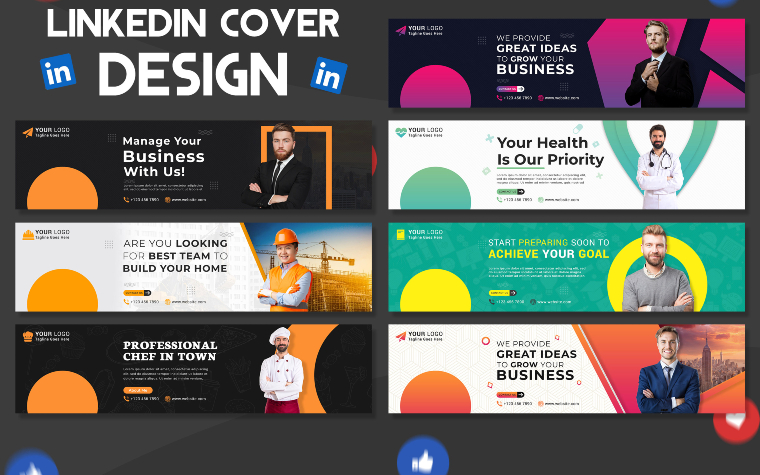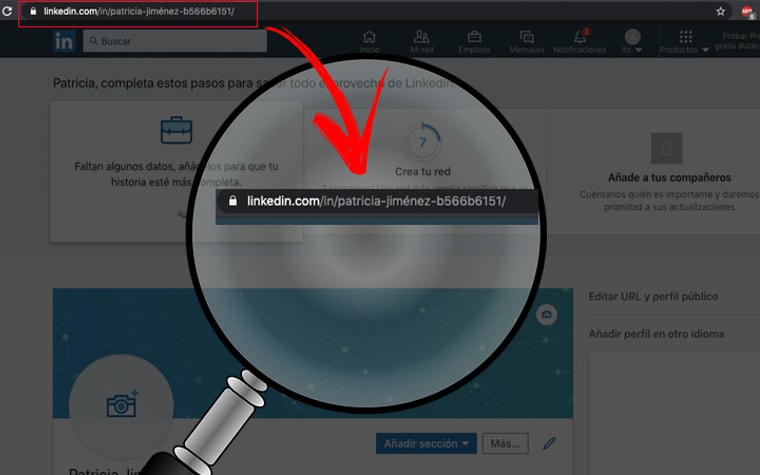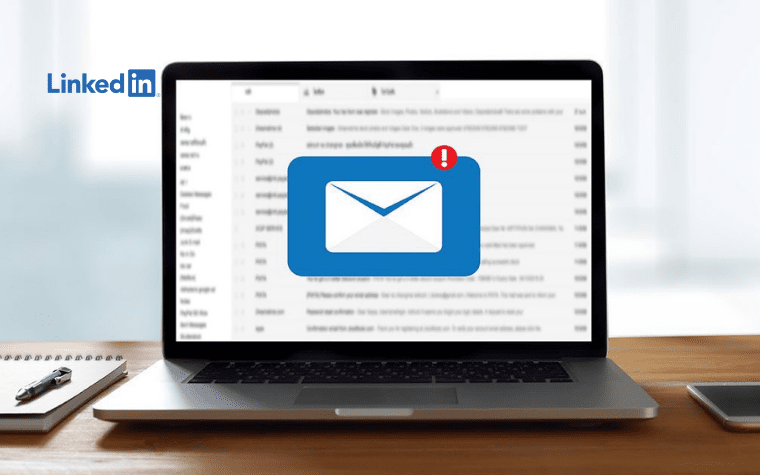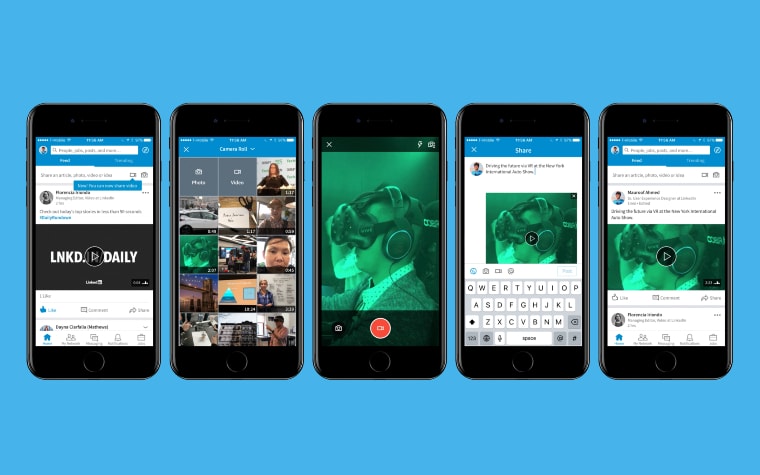
Para aumentar tus posibilidades de éxito en LinkedIn, debes asegurarte de tener un perfil interesante y atractivo. En mi experiencia, la mejor forma de lograr esto, es agregar archivos multimedia a tu página de usuario.
Como en otras redes sociales, estos contenidos suelen compartirse dentro del timeline de la plataforma; sin embargo, LinkedIn también presenta opciones para añadir archivos multimedia en secciones de los perfiles.
Así, además de potenciar el impacto visual del perfil, estos elementos son una manera atractiva y práctica de exhibir pruebas de tus habilidades y experiencia para cualquiera que visite tu página de usuario. A continuación, te enseño con detalle todo lo que debes hacer para aprovechar estas opciones y subir archivos multimedia en LinkedIn.
Qué tipos de archivos multimedia acepta LinkedIn
LinkedIn te permite cargar archivos de hasta 100 MB de tamaño en tu perfil de forma nativa (es decir, subidos desde tu ordenador o dispositivo). Si lo deseas, también puedes agregar elementos mediante enlaces a plataformas externas.
Puedes añadirlos en las secciones “Educación”, “Experiencia” y “Destacado”. Esta última está dedicada en exclusiva al contenido multimedia, donde se exhiben los archivos, enlaces, publicaciones y artículos que quieras anclar y resaltar.
Es una alternativa efectiva si deseas incluir ejemplos de tus trabajos para que pueda verlos cualquiera que visite tu perfil. Así, te ahorrarás el tener que enviar tu portafolio por separado a cada reclutador o profesional de tu interés en esta red, pues bastará con que le echen un vistazo a tu página de usuario.
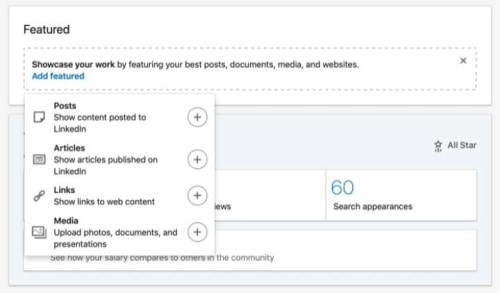
Aquí te indico cuáles son los tipos de archivos multimedia aceptados para añadir a los perfiles de LinkedIn en la actualidad y sus distintos formatos:
- Documentos: Adobe PDF (.pdf) y Microsoft Word (.doc/.docx).
- Presentaciones: Microsoft PowerPoint (.ppt/.pptx) y Adobe PDF (.pdf).
- Imágenes: .jpg/.jpeg, .png y.gif (excepto para fotos de perfil o de fondo).
- Videos: ASF, AVI, FLV, MPEG, MKV, MOV y WebM, subidos a publicaciones en LinkedIn o a la imagen de perfil; también a través de enlaces a plataformas de videos, como YouTube o Vimeo.
- Enlaces (Rich Media): comparte elementos de páginas externas, como portales, artículos, presentaciones de Slideshare o Pretzi, etc.
Cómo añadir enlaces externos
Al subir algún archivo a tu perfil, no es indispensable que se encuentre guardado en tu ordenador o dispositivo. Aunque LinkedIn favorece al contenido nativo en su plataforma, también cuenta con la opción de añadir enlaces externos.
Así podrás agregar aquellos archivos que desees mostrar y que se encuentran alojados en la web: alguna página personal, artículos publicados en blogs u otros portales, portafolios en plataformas como Behance o Flickr, presentaciones en SlideShare, etc.
Te explico paso a paso cómo lograrlo:
- Inicia sesión en linkedin.com y haz clic en el círculo con tu foto, ubicado en la barra superior de la pantalla.
- Ingresa en “Ver Perfil”.
- Desliza hasta la sección donde desees publicar el link (“Educación”, “Experiencia” o “Destacado”).
- Haz clic en el signo “+”, en la esquina superior derecha de la sección.
- Selecciona “+ Añadir contenido multimedia” y elige “Añadir un enlace”.
- Si publicas en la sección “Destacado”, pulsa directo en la opción “Enlaces”. En la nueva ventana, inserta el enlace que deseas compartir.
- Define el título y la descripción que acompañará al enlace y haz clic en “Aplicar” para guardar los cambios y publicar.
Cómo añadir fotos
Más allá de tus fotos de usuario y de portada, tienes la opción de agregar imágenes a tu perfil como archivo multimedia, con una resolución máxima de 36 megapíxeles.
Te aconsejo usar imágenes de proporción 3:4 en vertical o cuadradas (de proporción 1:1); así, aseguras una óptima visualización desde la app y desde la versión de escritorio. Además, para mantener una buena calidad en cualquier pantalla, la resolución no debe ser menor a 1080×1350 (1080×1080 para las imágenes cuadradas).
Si quieres subir fotos a tu perfil, sigue los pasos que te indico a continuación:
- Inicia sesión en linkedin.com y haz clic en el icono de “Yo”, ubicado en la barra superior de la pantalla.
- Ingresa en “Ver Perfil”.
- Desliza hasta la sección donde desees publicar el link (“Educación”, “Experiencia” o “Destacado”).
- Haz clic en el signo “+” en la esquina superior derecha de la sección.
- Selecciona “+ Añadir contenido multimedia”. Se abrirá una ventana del explorador de archivos de tu ordenador.
- Elige la foto en .jpg/.jpeg o .png que quieres publicar. Solo puedes cargar una foto a la vez.
- Define el título y la descripción que acompañará la imagen y clica en “Aplicar” para guardar los cambios y publicar.
Cómo subir presentaciones
Al subir archivos de presentaciones, LinkedIn establece dos limitaciones que debes cuidar: el máximo número de páginas/diapositivas no debe ser mayor a 300 y el límite de recuento de palabras es de 1 millón de palabras por archivo.
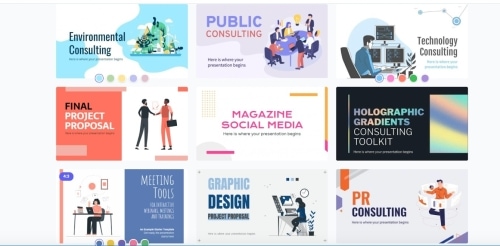
Por otro lado, en la visualización dentro del perfil se omiten las animaciones y transiciones, así que las dispositivas se presentan parecido a un PDF. Si tus láminas tienen videos y gifs incrustados, te recomiendo cambiarlos por imágenes estáticas.
- Inicia sesión en linkedin.com y haz clic en el icono de “Yo”, ubicado en la barra superior de la pantalla.
- Ingresa en “Ver Perfil”.
- Desliza hasta la sección donde desees publicar el link (“Educación”, “Experiencia” o “Destacado”).
- Haz clic en el signo “+” en la esquina superior derecha de la sección.
- Selecciona “+ Añadir contenido multimedia”. Se abrirá una ventana del explorador de archivos de tu ordenador.
- Elige la presentación en formato .ppt/.pptx o .pdf que desees publicar.
- Define el título y la descripción que acompañará la imagen y clica en “Aplicar” para guardar los cambios y publicar.
Cómo cargar videos en LinkedIn
En la actualidad LinkedIn no cuenta con una opción directa para subir videos de forma nativa al perfil, a diferencia de los otros archivos. Sin embargo, existen 2 alternativas para tener en cuenta, según el video que desees cargar.
Presta atención, pues a continuación te explico paso a paso lo que debes hacer en cada una de estas opciones para subir videos a tu perfil de LinkedIn.
Añadir vídeos desde enlaces
Esta es la opción más simple y la primera que nos ofrece LinkedIn. Primero deberás colgar el video que desees en una plataforma audiovisual (como YouTube o Vimeo); con esto listo, lo siguiente será agregar el enlace como contenido multimedia en tu perfil.
Para ello bastará con que sigas los mismos pasos que te expliqué en el apartado sobre “Cómo cargar enlaces”; esta vez, agregarás el link directo del video. Una vez listo, verás una miniatura de previsualización en la sección en la que lo hayas agregado, disponible para cualquier usuario que revise tu perfil.
Agregar video nativo como Destacado
Aunque no puedas agregar archivos de videos nativos en tu perfil, sí es posible cargarlos en las publicaciones o posts que compartas en LinkedIn. Luego, para anclarlo a tu página, solo deberás añadir la publicación a la sección “Destacado”.
Esta es mi alternativa preferida para agregar videos al perfil pues, como te comenté, LinkedIn favorece al contenido nativo. Puedes subir archivos de hasta 5 GB de tamaño, con límite de duración de entre 3 segundos y 10 minutos. Para una óptima visualización en cualquier pantalla, te recomiendo usar un formato de imagen cuadrada (1:1) y con una resolución mínima de 1080×1080.
Acá te explico lo que debes hacer para añadir el archivo, desde su publicación hasta colocarlo en “Destacado”:
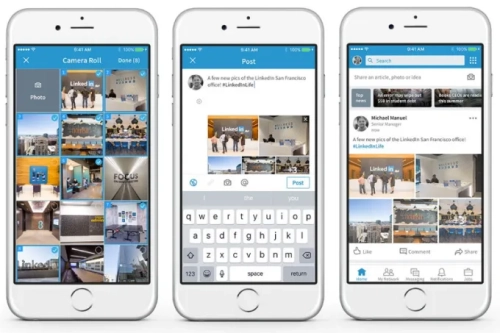
Publicar un archivo de video
- En tu página de inicio de LinkedIn, ubica el recuadro “Crear publicación” y selecciona la opción “Video”, identificada con un icono verde.
- Elige el archivo de video que deseas publicar desde tu ordenador o dispositivo.
- De ser necesario, carga un archivo de subtítulos o selecciona una imagen para colocar como la vista en miniatura que se mostrará al compartir la publicación.
- Selecciona “Hecho”, para seguir con la edición de la publicación.
- En la nueva ventana, escribe el texto que acompañará la publicación y define las preferencias de visualización del post.
- Al terminar, haz clic en “Publicar”.
Destacar un video publicado
- Para añadir una sección “Destacado”, haz clic en el icono de “Yo” en la parte superior de la página de inicio de LinkedIn.
- Ingresa en “Ver Perfil”.
- Haz clic en el botón “Añadir sección”, entre las opciones que aparecen bajo tu foto de perfil.
- Selecciona “Destacado” en el menú desplegable que aparezca, y elige “Publicaciones”.
- Verás una vista en miniatura con todas tus publicaciones. Ubica la del video que deseas publicar y haz clic en “Destacar”.
- Para culminar, pulsa en el botón “Hecho”.
Conclusión
Ya sabes qué debes hacer y qué tipos de elementos multimedia puedes cargar, así que, ¿qué estás esperando? Sigue estas recomendaciones y dale vida a tu perfil de LinkedIn con el contenido visual que desees mostrar.